Hvordan lage en klon av et dokument i Word
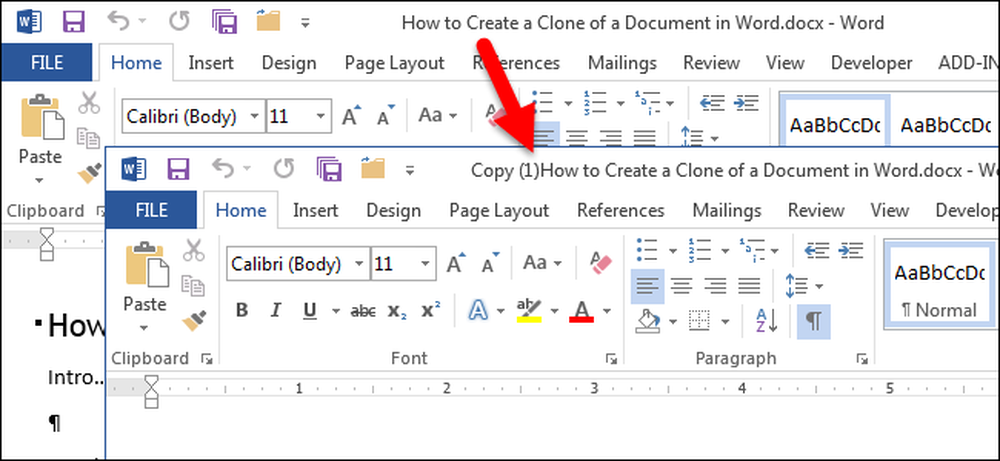
Det kan være tidspunkter når du vil gjøre endringer i et dokument, men ikke ta sjansen for at endringene blir permanente. For å unngå å påvirke originaldokumentet, kan du opprette en klone av dokumentet, og vi vil vise hvordan du enkelt gjør dette.
Det er et par måter å åpne Word på. Du kan åpne Word ved å kjøre programmet (fra Start-menyen, Skrivebord eller Start-skjerm) eller ved å dobbeltklikke på en Word-dokumentfil (.docx eller .doc) -fil. Når du åpner Word ved å kjøre programmet, vises "Nylig" -listen på venstre side av backstage-skjermen. Hvis dokumentet du vil åpne som klone, er i listen, høyreklikker du på dokumentet og velger "Åpne en kopi" fra popuplisten.
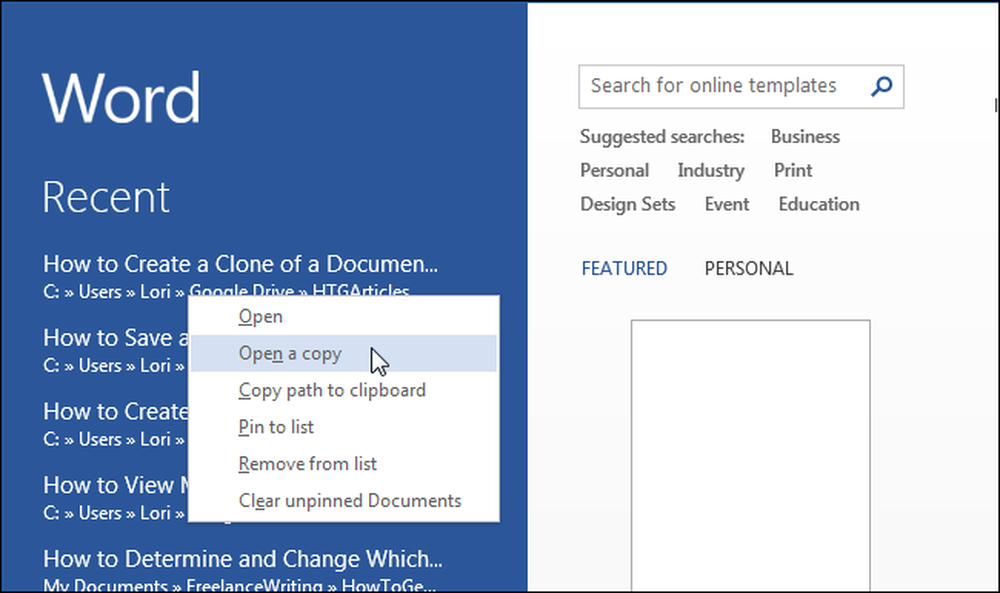
Hvis dokumentet du vil åpne som klone ikke er på "Nylig" -listen, klikker du koblingen "Åpne andre dokumenter" nederst på listen.
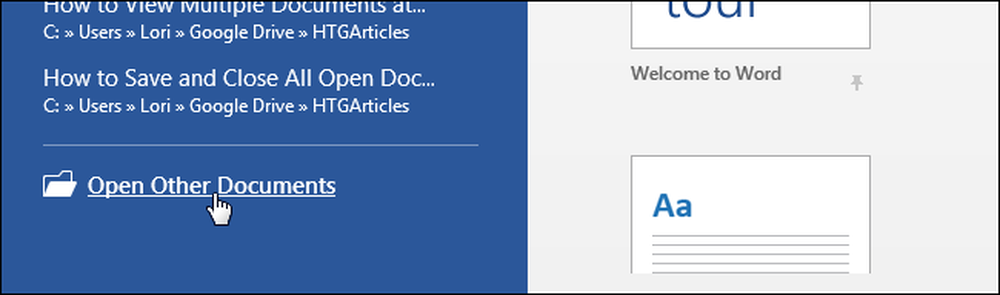
Klikk på "Computer" på skjermbildet "Åpne" hvis dokumentet ditt er på den lokale harddisken eller "OneDrive" hvis dokumentet ditt er i skyen.
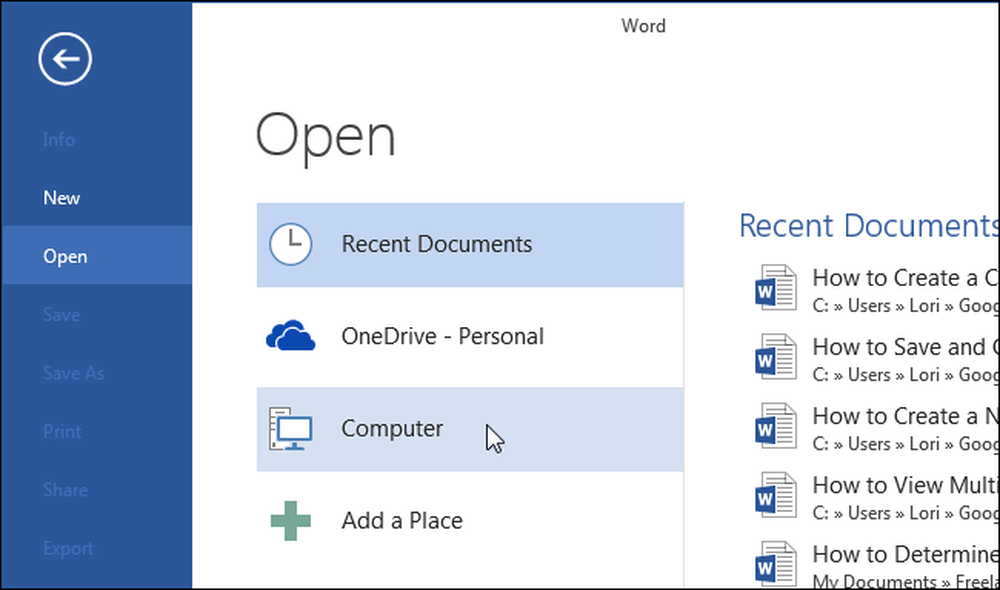
På høyre side av "Åpne" -skjermen vises en liste med "Nylige mapper". Hvis mappen som inneholder dokumentet ditt er i listen, klikker du på mappenavnet. Hvis mappen du trenger å få tilgang til, ikke er i listen "Nylige mapper", klikker du på "Bla gjennom" -knappen under listen.
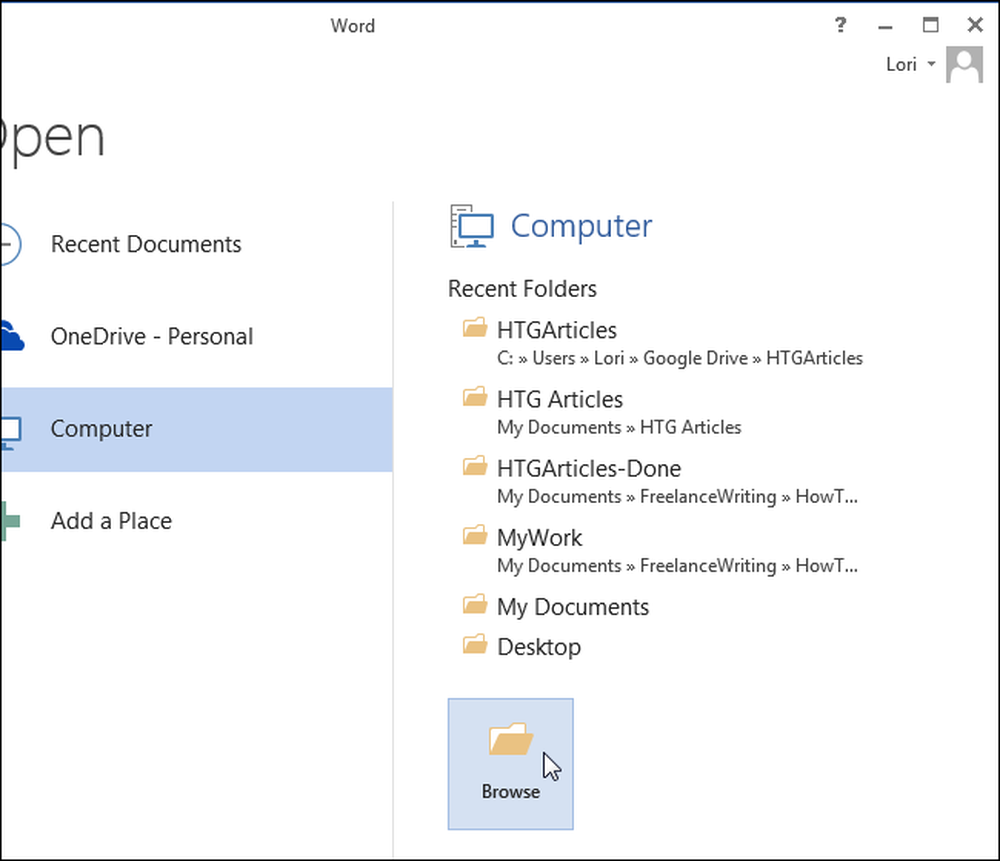
I dialogboksen "Åpne" navigerer du til mappen som inneholder filen du vil åpne som klone, om nødvendig. Velg filen du vil åpne, og i stedet for å klikke på hoveddelen av "Åpne" -knappen, klikk på nedpilen på høyre side av "Åpne" -knappen og velg "Åpne som kopi" fra rullegardinmenyen.
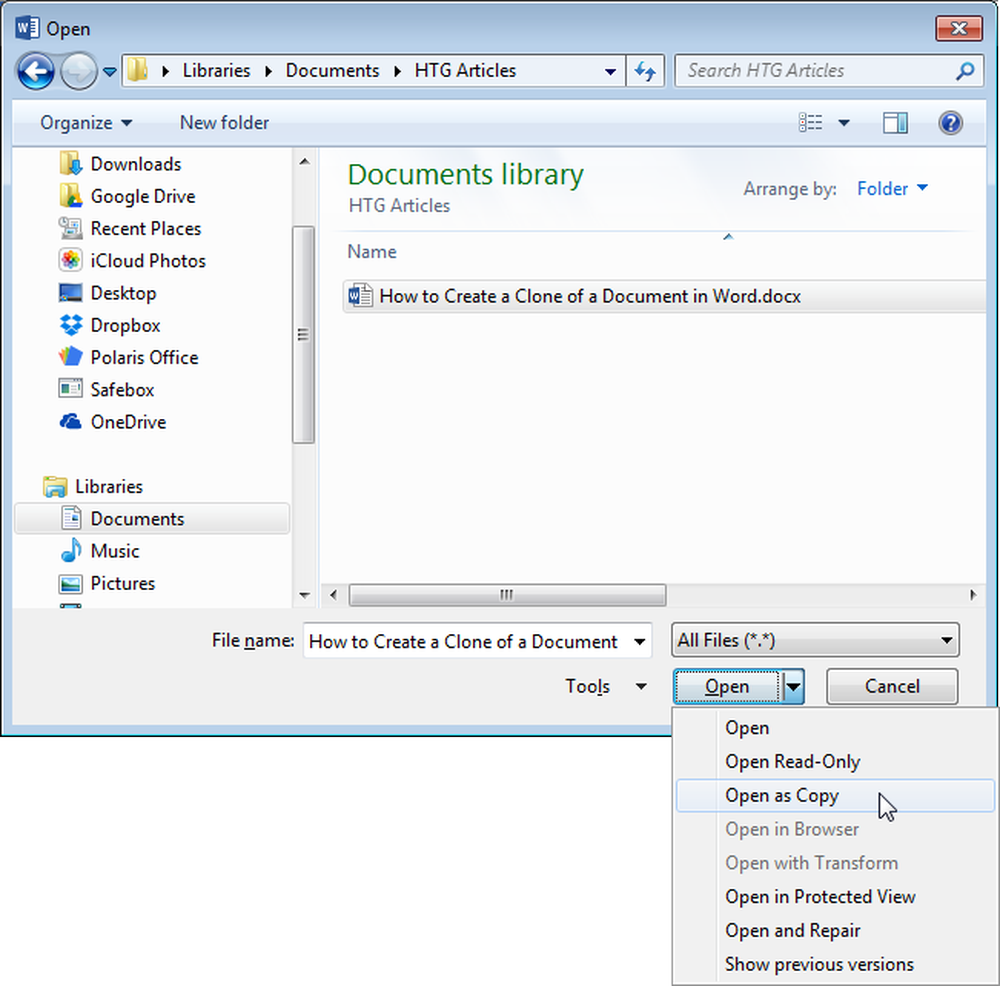
En klone av det opprinnelige dokumentet er opprettet i samme mappe som det originale dokumentet og åpnes. Klonedokumentet bruker det samme filnavnet med et prefiks lagt til det, for eksempel "Kopi av" eller "Kopier (1)", som vist på bildet under.
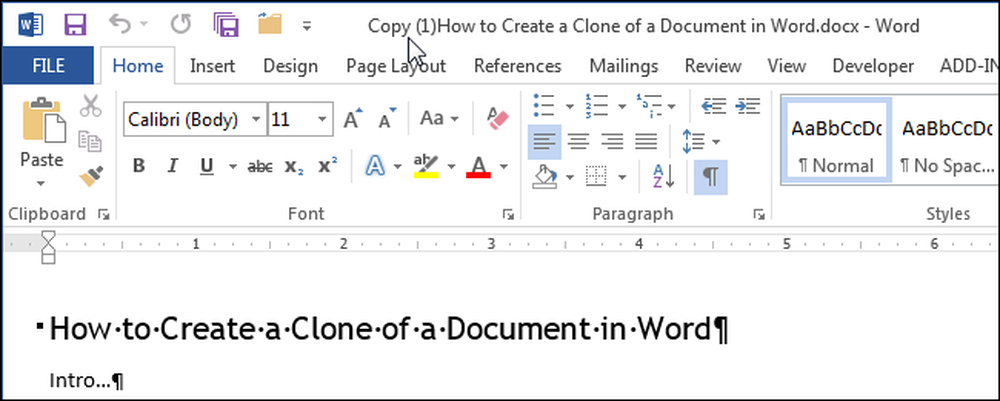
Du kan omdøpe filen ved å bruke "Save As" -kommandoen på "File" -fanen eller ved å gi nytt navn til filen i Windows Explorer etter å ha lukket den.




